Gdy urządzenie łączy się z innymi urządzeniami przez sieć, inne urządzenia widzą publiczny adres IP. W tym przewodniku sprawdź, jak uzyskać publiczny adres IP urządzenia z terminala na Ubuntu 20.04.
Podstawy adresów IP
Obecnie używane są dwie wersje adresów IP: IPv4 i IPv6. Dowolny adres IP może być prywatny (widoczny tylko w sieci) lub publiczny (widoczny z dowolnego komputera w Internecie). IPv4 jest jeszcze najpopularniejszym formatem, ale w obecnej erze nie może przypisać wystarczającej liczby urządzeń z unikalnymi adresami IP. IPv6 rozwiązuje ten problem, zwiększając liczbę dostępnych unikalnych adresów IP.
Rzućmy okiem na to, jak wygląda adres IP. W przypadku IPv4 jest to 32-bitowy (4 bajty) adres podzielony na cztery 8-bitowe bloki oddzielone znakiem „.”symbole. Adres jest reprezentowany przez cyfry dziesiętne.
172 zł.15.250.1Możliwy zakres IPv4 wynosi od 0.0.0.0 do 255.255.255.255.
W przypadku IPv6 sprawa jest trochę skomplikowana, ale w zasadzie podobna. Adres IPv6 to 128-bitowy (8-bajtowy) adres podzielony na osiem 16-bitowych bloków oddzielonych symbolami „:”. Adres jest reprezentowany przez cyfry szesnastkowe.
$ 2000:0000:3339:CFF1:0069:0000:0000:FEFDZe względu na swoją długość może być problematyczny w użyciu w różnych sytuacjach. W związku z tym istnieją zasady skracania adresu. Po skróceniu przykładowego adresu będzie wyglądać mniej więcej tak.
$ 2000:0:3339:CFF1:69::FEFDUzyskaj publiczny adres IP z terminala
Teraz jesteśmy gotowi do pobrania publicznego adresu IP naszego urządzenia. Można to zrobić na wiele sposobów. Na przykład, jeśli masz dostęp do GUI, możesz użyć przeglądarki internetowej, aby odwiedzić witryny takie jak WhatIsMyIPAddress, WhatIsMyIP itp.
Jak sugeruje tytuł przewodnika, będziemy badać sposoby sprawdzania adresu IP tylko przez terminal. Na szczęście mamy do dyspozycji wiele narzędzi do sprawdzania publicznego adresu IP.
Uzyskaj publiczny adres IP za pomocą dig
Dig (domain information groper) to proste narzędzie do sondowania serwerów nazw DNS. Używając narzędzia do kopania wraz z OpenDNS jako resolverem, możemy uzyskać publiczny adres IP.
$ dig +krótki mójip.opendns.com @resolver1.opendns.com
Uzyskaj publiczny adres IP za pomocą hosta
Polecenie hosta to kolejne proste narzędzie do wyszukiwania DNS. Aby uzyskać publiczny adres IP za pomocą hosta, uruchom następujące polecenie.
$ host myip.opendns.com resolver1.opendns.com
Wynik jest nieco większy niż w poprzednim przykładzie. Chcesz tylko adres IP jako wynik? Następnie przekaż dane wyjściowe do grep i awk odfiltrować to. Dowiedz się więcej o grep i awk.
$ host myip.opendns.com resolver1.opendns.com |grep „myip.opendns.com ma" | awk 'print $4'

Uzyskaj publiczny adres IP za pomocą wget
Wget to prosty i potężny program do pobierania z wiersza poleceń. Jak używamy wget, aby uzyskać publiczny adres IP?? Pobierając określony plik z określonej usługi online.
Najpierw upewnij się, że wget jest zainstalowany w twoim systemie. Uruchom następujące polecenie.
$ sudo apt update && sudo apt install wget -y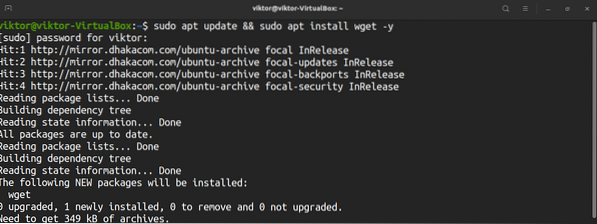
Jesteśmy gotowi do sprawdzenia publicznego adresu IP. Pierwsza z nich to usługa IP Echo. Uruchom następujące polecenie.
$ wget -qO- http://ipecho.netto/zwykły | xargs echo
Następny to icanhazip.com. Ta strona zwraca publiczny adres IP w formacie zwykłego tekstu text.
$ wget -qO- icanhazip.com
Inną podobną usługą jest ifconfig.współ.
$ wget -qO- ifconfig.współ
Możesz także użyć ifconfig.mnie, aby uzyskać adres IP.
$ wget -qO- ifconfig.ja | xargs echo
Uzyskaj publiczny adres IP za pomocą cURL
Narzędzie curl to kolejny popularny program do pobierania/przesyłania z wiersza poleceń, który może działać na dowolnym z popularnych protokołów (HTTP, HTTPS, FTP, FTPS i inne).
Curl nie jest fabrycznie zainstalowany na Ubuntu 20.04. Zainstaluj curl.
$ sudo apt update && sudo apt install curl -y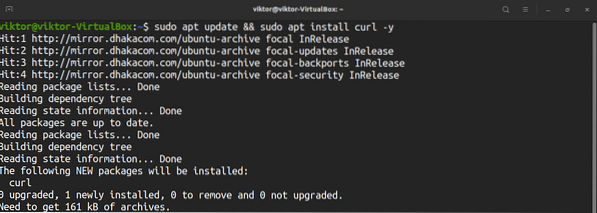
Metoda jest podobna do metody wget.
$ curl ifconfig.współ


Uzyskaj publiczny adres IP za pomocą ip
Polecenie ip odpowiada za zarządzanie urządzeniami sieciowymi, interfejsami i tunelami. Może również raportować informacje o podłączonych sieciach.
Uruchom następujące polecenie ip, aby wyświetlić interfejsy sieciowe i adres IP.
$ ip addr pokaż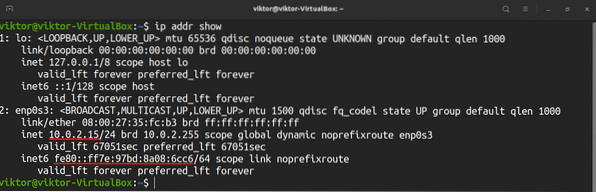
Poniższe polecenie jest równoważne. To da ten sam wynik.
$ ip a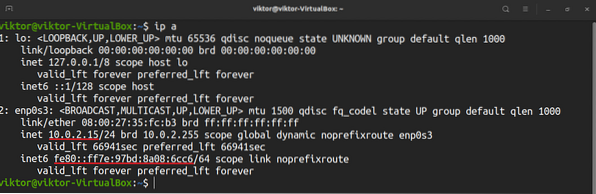
Końcowe przemyślenia
Jak wykazaliśmy, istnieje mnóstwo sposobów sprawdzenia publicznego adresu IP urządzenia your. Którego powinieneś użyć? Zależy od Ciebie. Wypróbuj je wszystkie przynajmniej raz. Następnie możesz łatwo zdecydować, który z nich opanować.
Udanych komputerów!
 Phenquestions
Phenquestions


